ページを切り替える・ジャンプする
1ページずつ切り替える
ノート編集画面左下にある![]() ・
・![]() をタップします。
をタップします。
*ビューモードでは、ページを左右にスワイプしても、ページを切り替えることができます。
ページを選んで切り替える
ページ数が多いときや、ページ全体を見ながら操作したいときは、ページ一覧を使うと便利です。
- ノート編集画面下部の
 をタップします。
をタップします。

*ジャンプ一覧が表示されているときは、ページ番号をタップして表示されるメニューから「ページ一覧」をタップします。
- ページ一覧で、ページのサムネイルをタップします。
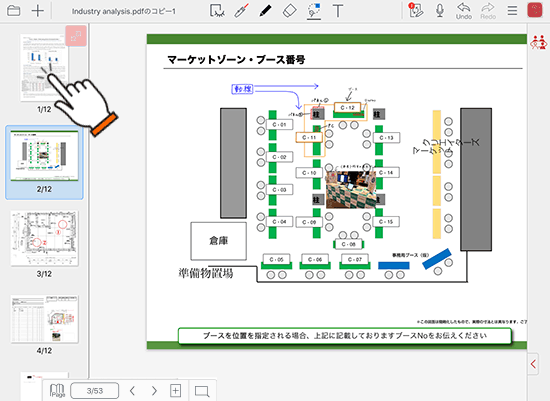
*ページ一覧を閉じるには
 をタップします。
をタップします。
- ページ一覧で
 をタップすると、ページ一覧を画面いっぱいに表示することができます。
をタップすると、ページ一覧を画面いっぱいに表示することができます。
 で元に戻ります。
で元に戻ります。
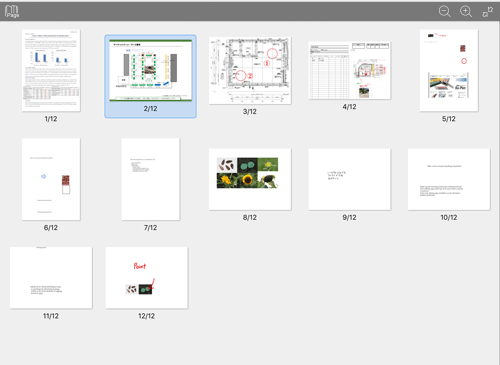
- 画面右上の
 でサムネイルの大きさを変更できます。
でサムネイルの大きさを変更できます。 - ページ一覧を閉じるには
 をタップします。
をタップします。
ページにジャンプする
ページの先頭・最終、指定したページにジャンプすることができます。
【最終ページ・先頭ページにジャンプする】
- ノート編集画面左下にあるページ番号をタップします。
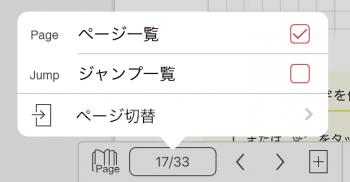
- 表示されるメニューから「ページ切替」>「先頭ページ」または「最終ページ」をタップします。
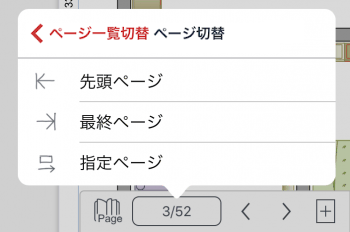
【指定ページにジャンプする】
ページ番号を指定して切り替えができます。
- ノート編集画面左下にあるページ番号をタップし、表示されるメニューから「ページ切替」>「指定ページ」をタップします。
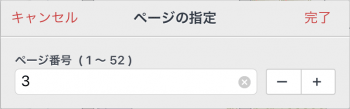
ページを入力するか、「+」「−」で指定します。
しおりにジャンプする
しおりを設定したページにジャンプすることができます。目次のように利用できます。
しおりを設定する
- ノート編集画面左下にあるページ番号をタップし、表示されるメニューから「ページ切替」をタップします。
ノートに設定されているしおりの一覧が表示されます。 - しおりをタップします。
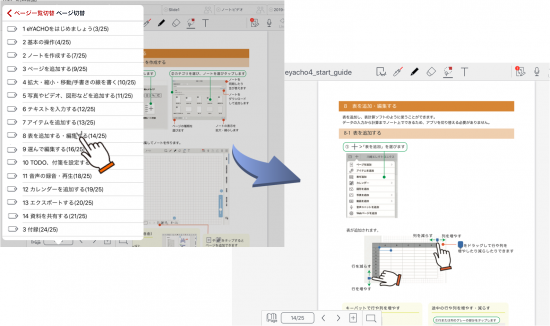
 ページを切り替える
ページを切り替える